Centrum pomocy
Jak skonfigurować e-mail na urządzeniu z systemem Android?
W tym poradniku dowiesz się w jaki sposób skonfigurować konto pocztowe na urządzeniu z systemem Android. Na potrzeby poradnika przyjmijmy, że Twój adres e-mail to: przyklad@twoj_adres.pl a adres hostingu to: twoj-adres-hostingu.xaa.pl
Najpierw przechodzimy do aplikacji E-mail lub wchodzimy w konta i tam klikamy "Dodaj konto", następnie wybieramy z listy pozycję "E-mail". Podczas wyboru dostawcy poczty zaznaczamy "Inne".

Teraz przechodzimy do podawania podstawowych danych konta. Wpisz adres e-mail Twojego konta pocztowego i kliknij "Dalej".
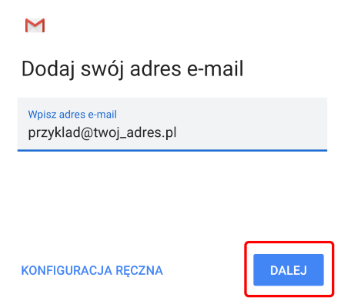
Teraz musisz wybrać jedną z dwóch opcji. Możesz odbierać pocztę za pomocą protokołu:
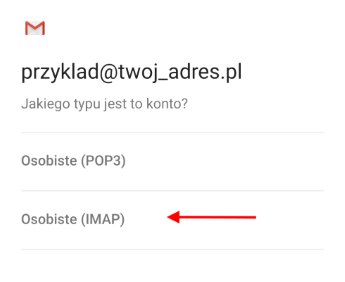
Podaj hasło do Twojego konta e-mail i kliknij "Dalej".

Teraz wypełnij dane dla serwera poczty wychodzącej (ponownie podaj e-mail i hasło) oraz zwróć uwagę na poprawny adres dla pola "Serwer" - powinien to być adres Twojego hostingu w domenie *.xaa.pl

Analogicznie wypełnij dane dla serwera poczty wychodzącej.
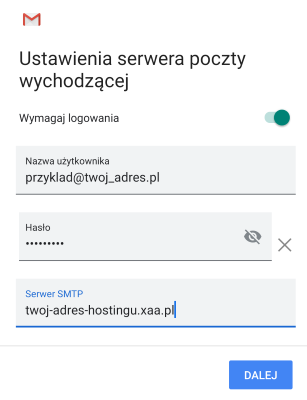
Na tym etapie możesz dodatkowo ustawić swoje preferencje - proponujemy zostawić domyślnie zaznaczone - kliknij "Dalej".
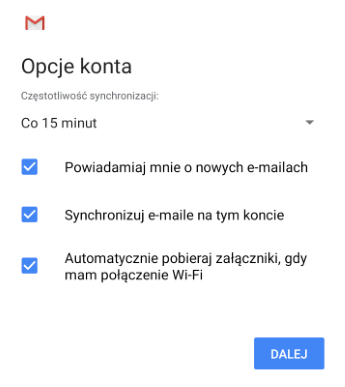
Konto zostało założone! Pozostaje wypełnić nazwę, jaka będzie się pojawiać w polu nadawcy gdy wyślesz maila (imię i nazwisko).

To wszystko! Możesz już korzystać ze swojej poczty na urządzeniu z systemem Android :) Jeżeli konfiguracja wymagałaby od Ciebie bardziej zaawansowanych ustawień sprawdź również ten poradnik.
Najpierw przechodzimy do aplikacji E-mail lub wchodzimy w konta i tam klikamy "Dodaj konto", następnie wybieramy z listy pozycję "E-mail". Podczas wyboru dostawcy poczty zaznaczamy "Inne".

Teraz przechodzimy do podawania podstawowych danych konta. Wpisz adres e-mail Twojego konta pocztowego i kliknij "Dalej".
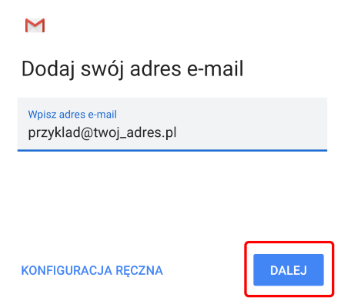
Teraz musisz wybrać jedną z dwóch opcji. Możesz odbierać pocztę za pomocą protokołu:
- IMAP - poczta przechowywana jest na serwerze (zalecane)
- POP3 - poczta przechowywana jest lokalnie na Twoim urządzeniu
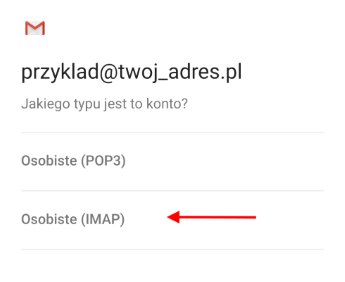
Podaj hasło do Twojego konta e-mail i kliknij "Dalej".

Teraz wypełnij dane dla serwera poczty wychodzącej (ponownie podaj e-mail i hasło) oraz zwróć uwagę na poprawny adres dla pola "Serwer" - powinien to być adres Twojego hostingu w domenie *.xaa.pl

Analogicznie wypełnij dane dla serwera poczty wychodzącej.
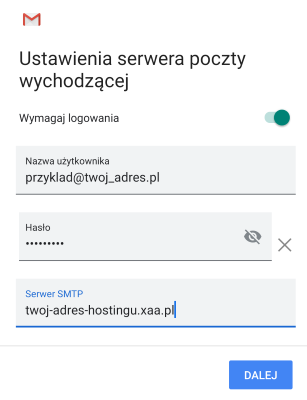
Na tym etapie możesz dodatkowo ustawić swoje preferencje - proponujemy zostawić domyślnie zaznaczone - kliknij "Dalej".
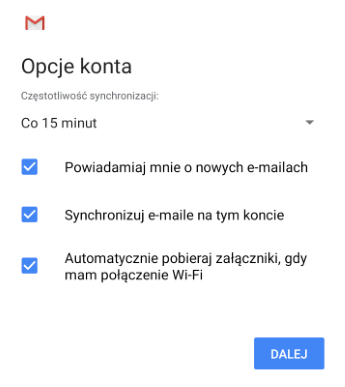
Konto zostało założone! Pozostaje wypełnić nazwę, jaka będzie się pojawiać w polu nadawcy gdy wyślesz maila (imię i nazwisko).

To wszystko! Możesz już korzystać ze swojej poczty na urządzeniu z systemem Android :) Jeżeli konfiguracja wymagałaby od Ciebie bardziej zaawansowanych ustawień sprawdź również ten poradnik.
